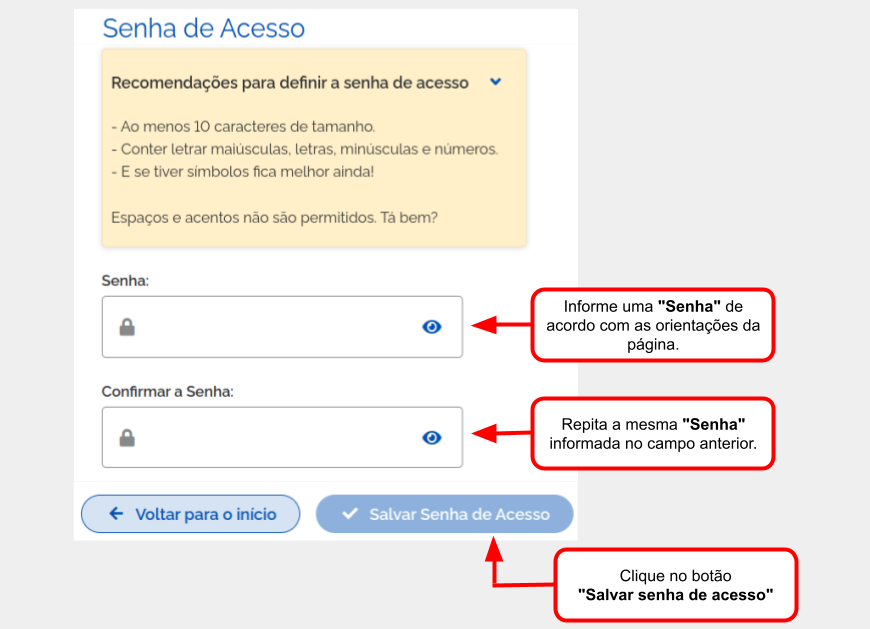Alterar Senha do SUAP e E-mail Institucional: mudanças entre as edições
| Linha 88: | Linha 88: | ||
<tr> | <tr> | ||
<td valign="top" align='center'> | <td valign="top" align='center'> | ||
<b>Figura | <b>Figura 4:</b> Tela "Definir nova senha". | ||
</td> | </td> | ||
</tr> | </tr> | ||
<tr> | <tr> | ||
<td valign="top" align='center'> | <td valign="top" align='center'> | ||
[[Arquivo: | [[Arquivo:4_-_Recuperação_de_Senha.png|1000px]] | ||
</td> | </td> | ||
</tr> | </tr> | ||
</table> | </table> | ||
Edição das 18h41min de 23 de novembro de 2022
IMPORTANTE!
Esqueci/não possuo minha senha e agora?
Para alterar sua senha de acesso ao SUAP, abra o link a seguir: suap.ifsuldeminas.edu.br, depois basta clicar no link "Esqueceu sua senha?" na Página Inicial do SUAP, como demonstrado na Figura 2.
|
Figura 2: Esqueci minha senha. |
Será aberta a tela "Recuperar senha de acesso" e nessa tela, siga as orientações ilustradas na Figura 2 para solicitar a recuperação de senha.
|
Figura 2: Tela "Recuperar senha de acesso". |
Será aberta a tela para a "redefinição de senha de acesso" e nessa tela, siga as orientações ilustradas na Figura 3 para solicitar a recuperação de senha.
|
Figura 3: Tela "Primeiro Acesso". |
Em seguida será exibida uma mensagem informando que um e-mail de recuperação de senha foi enviado como ilustrado na Figura 4, verifique sua conta de e-mail e abra o link de recuperação de senha que foi enviado.
Se a mensagem "Usuário não encontrado no sistema" aparacer é necessário esperar que o seu cadastro seja realizado pelo setor chefe.
|
Figura 3: Mensagem informando que um e-mail de recuperação de senha foi enviado. |
Após acessar sua conta de e-mail e abrir o link de redefinição de senha que foi enviado, será aberta a tela "Definir nova senha" e nessa tela, siga os passos ilustrados na Figura 5 para definir a nova senha. Por fim, após realizar esse procedimento já será possível acessar o SUAP.
|
Figura 4: Tela "Definir nova senha". |